Poprawka: błąd World War 3 podczas uzyskiwania dostępu do plików
W tym artykule postaramy się rozwiązać problem „Błąd dostępu do plików”, który napotykają gracze World War 3 po uruchomieniu gry.

Dostęp graczy World War 3 do gry po napotkaniu błędu „Błąd dostępu do plików. Pliki mogą być blokowane przez inny program lub oprogramowanie antywirusowe. Zamknij dany program i kontynuuj ładowanie." ograniczenie. Jeśli napotkasz taki problem, możesz znaleźć rozwiązanie, postępując zgodnie z poniższymi sugestiami.
Co to jest problem World War 3 z dostępem do plików?
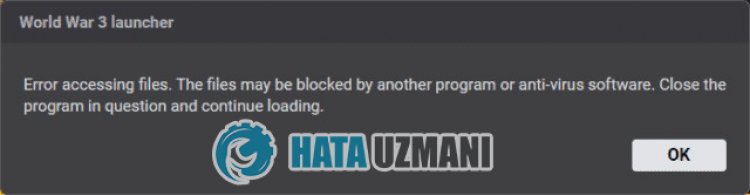
Ten problem może wystąpić z wielu powodów, ograniczając dostęp do gry. Ogólne przyczyny tego problemu można wymienić w następujący sposób.
- Plik może być nieczytelny.
- Program Steam może prosić o uprawnienia administratora.
- Plik gry może być uszkodzony lub go brakować.
- Serwer gry może być wyłączony lub w trakcie konserwacji.
Wyjaśniliśmy, co może spowodować napotkany błąd. Teraz uzyskajmy informacje o tym, jak rozwiązać problem, wykonując poniższe czynności.
Jak naprawić problem World War 3 z dostępem do plików?
Możemy rozwiązać ten problem, postępując zgodnie z poniższymi sugestiami, aby naprawić ten błąd.
1-) Uruchom ponownie Steam
Kilka problemów występujących w programie Steam może powodować takie błędy. Użytkownicy, którzy napotkają taki błąd, zauważają, że nie napotkają go ponownie, jeśli całkowicie zamkną i ponownie uruchomią program Steam przed uruchomieniem gry World War 3.
Zamknij całkowicie program Steam za pomocą menedżera zadań i otwórz go ponownie. Następnie ponownie uruchom World War 3, aby sprawdzić, czy problem nadal występuje.
2-) Uruchom Steam jako administrator
Fakt, że program Steam nie działa jako administrator, może powodować wiele błędów. Jeśli uprawnienia do zainstalowania pliku w magazynie nie są dozwolone, uruchomienie go jako administrator pomoże nam rozwiązać ten problem.
- Kliknij prawym przyciskiem myszy program Steam na pulpicie.
- Otwórz go, klikając „Uruchom jako administrator” naliście.

3-) Wyłącz program antywirusowy
Wyłącz każdy używany program antywirusowy lub usuń go całkowicie z komputera. Jeśli używasz programu Windows Defender, wyłącz go. W tym celu;
- Otwórz ekran startowy wyszukiwania.
- Otwórz ekran wyszukiwania, wpisując „Ustawienia zabezpieczeń systemu Windows”.
- Kliknij „Ochrona przed wirusami i zagrożeniami” na wyświetlonym ekranie.
- Kliknij „Ochrona przed ransomware” w menu.
- Wyłącz „Kontrolowany dostęp do folderów” na wyświetlonym ekranie.
Po tym wyłączmy ochronę w czasie rzeczywistym.
- Wpisz „ochrona przed wirusami i zagrożeniami” na początkowym ekranie wyszukiwania i otwórz go.
- Następnie kliknij „Zarządzaj ustawieniami”.
- Wyłącz Ochronę w czasie rzeczywistym na „Wyłącz”.
Po wykonaniu tej operacji będziemy musieli dodać folder World War 3 jako wyjątek.
- Wpisz „ochrona przed wirusami i zagrożeniami” na początkowym ekranie wyszukiwania i otwórz go.
- "Zarządzaj ustawieniami" w Ustawieniach ochrony przed wirusami i zagrożeniami,anastępnie "Wykluczeniach Wybierz ">Dodaj lub usuń wykluczenia".
- Wybierz Dodaj wykluczenie,anastępnie wybierz folder „World War 3” zapisany na dysku.
Po tym procesie uruchom World War 3 i sprawdź, czy problem nadal występuje.
4-) Sprawdź integralność plików gry
Zweryfikujemy integralność plików gry oraz przeskanujemy i pobierzemy brakujące lub nieprawidłowe pliki. W tym celu;
- Otwórz program Steam.
- Otwórz menu biblioteki.
- Kliknij prawym przyciskiem myszy grę „World War 3” po lewej stronie i otwórz kartę „Właściwości”.
- Otwórz menu „Pliki lokalne” po lewej stronie ekranu, który się otworzy.
- Kliknij przycisk „Zweryfikuj integralność plików gry” w menu Pliki lokalne, które napotkaliśmy.
Po tym procesie pobieranie zostanie wykonane poprzez skanowanie uszkodzonych plików gry. Po zakończeniu procesu spróbuj ponownie otworzyć grę.
5-) Zaktualizuj Steam
Fakt, że aplikacja Steam nie jest aktualna, może spowodować, że napotkamy takie błędy. W tym celu możemy rozwiązać problem, aktualizując aplikację Steam.
- Uruchom aplikację Steam.
- Kliknij „Steam” w lewym górnym rogu.
- Kliknij „Sprawdź aktualizacje klienta Steam” naliście.
Po tym procesie aplikacja Steam sprawdzi dostępność aktualizacji. Jeśli nie jest aktualny, poprosi Cię o wykonanie nowego żądania aktualizacji, ostrzegając Cię. Po zaktualizowaniu aplikacji Steam możesz sprawdzić, czy problem nadal występuje.
6-) Wyłącz opcję nakładki w grze
Możemy wyeliminować ten problem, wyłączając nakładkę w grze, która powoduje, że gry działają w sposób ogólny.
Jeśli jesteś użytkownikiem Nvidii:
- Uruchom aplikację GeForce Experience.
- Kliknij ikonę ustawień w prawym górnym rogu.
- Wyłącz opcję „Nakładka w grze” na ekranie, który się otworzy, jeśli jest włączona.
Jeśli jesteś użytkownikiem Steam:
- Uruchom aplikację Steam.
- Kliknij „Steam” w lewym górnym rogu.
- Kliknij opcję „W grze” po lewej stronie ekranu, aby otworzyć i wyłączyć opcję „Włącz interfejs Steam podczas gry”.
Ten proces będzie dotyczył wszystkich gier działających na Steam. Jeśli chcesz zastosować go tylko w grze World War 3:
- Otwórz menu biblioteki.
- Otwórz menu „Właściwości”, klikając prawym przyciskiem myszy grę „World War 3” po lewej stronie.
- Wyłącz opcję „Włącz interfejs Steam podczas gry” w ogólnym menu na ekranie, który się otworzy.
Po wykonaniu tej operacji uruchom grę i sprawdź, czy problem nadal występuje.
Tak, przyjaciele, rozwiązaliśmy nasz problem pod tym tytułem. Jeśli problem będzie się powtarzał, możesz zapytać o napotkane błędy, wchodząc na naszą platformę FORUM.
![Jak naprawić błąd serwera YouTube [400]?](https://www.hatauzmani.com/uploads/images/202403/image_380x226_65f1745c66570.jpg)


















